proteus最完整安装方法
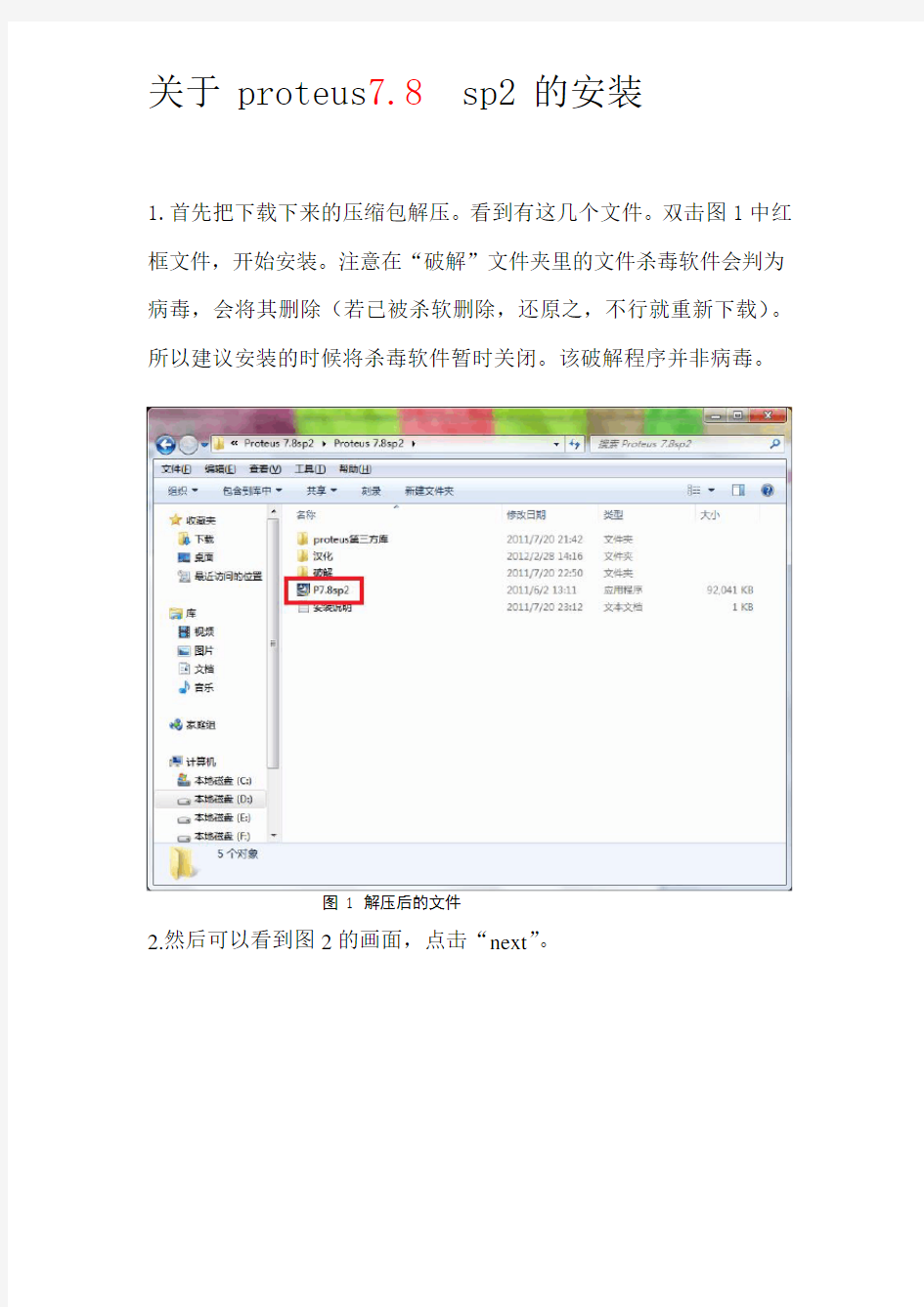

关于proteus7.8 sp2的安装
1.首先把下载下来的压缩包解压。看到有这几个文件。双击图1中红框文件,开始安装。注意在“破解”文件夹里的文件杀毒软件会判为病毒,会将其删除(若已被杀软删除,还原之,不行就重新下载)。所以建议安装的时候将杀毒软件暂时关闭。该破解程序并非病毒。
图1 解压后的文件
2.然后可以看到图2的画面,点击“next”。
图 2 开始安装画面
3.然后点击“Yes”。下文都会详细地,如此一步一步地讲解。请耐心,不要出错。
图 3 协议同意
4.这里选择“Use a locally installed Licence Key”(其实是默认
选择了的,不用改)。点“Next”。
图 4 选择许可证文件位置
5.若你的机子是第一次安装proteus,就会出现下面图5这个画面。点“Next”。若不是第一次装,也就是以前装过(包括低版本,即使已经卸载),应该会出现图13的画面。请检查。若是,则请跳至第12步。
图 5 许可证文件未找到
6.此时出现图6,点击红框处“Browse For Key File”。
图 6 浏览许可证文件
7.找到你一开始解压的文件夹。找到“破解”这个文件夹。双击打开,里面只会看到一个文件:LICENCE.lxk。双击该文件。
图7 浏览许可证文件(1)
图8 浏览许可证文件(2)
8.然后应该出现图9画面。此时点击“Install”。
图9 安装许可证文件
9.然后就会出现图10的画面。这里需要注意的是,不要按回车。很多人这里习惯性地按回车键。应该点击“是”。看图10。
图10 安装许可证文件确认
10.然后便是图11。请注意图11中的红框中是有内容的,如果你那里对应于红框的内容是空白,那可能是你在第九步按了回车键。
11.然后就点击“Close”。
图12 关闭许可证管理程序
12.然后便看到图13,注意红框中是有内容的,如果到了这一步你出
现了图5的画面,说明刚才的安装没有成功,请回到第5步再试一次。
图13 安装程序找到许可证
13.此时选择你的安装路径(可以默认不改),如果你换了路径,也就是装到了别的盘里,要记住新的路径,因为后面破解的时候需要你的安装路径。安装路径为英文
图14 选择安装路径
14.然后就出现了图15,不用点什么东西,就点“Next”就行了。
图15 选择模块功能安装
15.接着是图16,点“Next”。
图16 开始菜单建立程序文件夹
16.然后程序就会开始安装。稍等,不要急。
图17 开始安装(1)
图18 开始安装(2)
17.图19,至此,安装完成,点“Finish”。随后弹出的页面关闭即可。到这一步只是把程序安装好了,但是还没有破解,所以还不能用,点击“Finish”之后不要马上就打开程序。
图19 安装完成
18.安装完成之后,就是破解了。回到你开始解压出来的文件夹,找到破解这个文件夹,如图20,打开。
图20 打开破解文件夹
19.打开后看到有Proteus Pro 7.8 SP2破解1.3这个文件。这里再说一下,杀毒软件会把这个文件判为病毒,所以,在运行之前先把杀毒软
件关闭,然后再运行这个程序。请相信这个程序是无毒的。
图21 破解程序
20.打开破解程序后,如果你前面没有修改安装路径的话,点升级就行了。如果改了,那么这里就把路径改为你的安装路径。安装路径为英文.
图22 破解配置
21.然后就破解成功了。关闭破解程序,重新打开你的杀毒软件。这时就算大功告成了,可以打开proteus了。
图23 破解成功
22.需要注意的是proteus默认是不会在桌面生成快捷方式的,需要的话请自己生成。打开proteus的方法是在开始菜单,点“所有程序”(在下方),找到“Proteus 7 Professional”这个文件夹,里面蓝色图
标那个ISIS 7 Professional就是Proteus的主程序。点击就可以打开。
图24 开始菜单启动proteus
23.程序打开。可以看到是7.8 sp2版本的。
图25 proteus启动界面
24.最后是关于汉化,按照别人的介绍是把“汉化”文件夹里的文件放到proteus安装路径里的bin文件夹里面粘贴并替换掉原有的两个
文件。可以不汉化的建议不汉化。
注意:安装的文件路径必须是英文的,不可以出现中文,否则即便是安装完成了,也打不开,要重新安装.
汉化以后
最新系统安装手册-Windows教学文案
目录 一、安装文件获得位置 (2) 二、第三方软件安装 (2) 三、IE S600系统的安装 (2) 四、修改环境变量 (3) 五、修改配置文件 (4) 六、安全配置 (8) 七、运行程序。 (9) 八、附录: (12)
一、安装文件获得位置 必须使用”\\172.20.2.121\tools\VS2005 SP1 下ACE 5.5 + Qt 3.3.8 + Orbacus 4.3.2”上预编译好的ACE_wrappers_5_5.rar,Qt.rar,IONA.rar。 可以从”\\yf-backup\tools\”上找到其它安装包。 二、第三方软件安装 1.ACE、Boost、Qt、Corba安装 将ACE_wrappers_5_5.rar 解压到D:\ACE_wrappers_5_5 将boost_1_33_1.tar.gz 解压到D:\boost_1_33_1 将Qt.rar 解压到D:\qt\3.3.8 将IONA.rar 解压到D:\IONA 2.Winrar 解压缩软件的安装。 3.daemon403-x86.exe 虚拟光驱的安装。 4.vs2005 用虚拟光驱安装,然后在安装vs2005的sp1补丁。注意:在选择安装种类的时 候,自定义选择中除去安装vb、c#、vj等用不到的资源,只保留vc++,.net framework 这样能加快安装,并且在安装前要检查是否已经安装.net framework如果已经安装需要先卸掉,在安装sp1补丁,一定要保证c盘空间足够大,一般设为15-20G,安装补丁时要保证有至少2G的空间能使用,有时虽然安装提示空间不足,但可以使用,检查方法是看qt中的designer程序能否使用。 注:安装补丁时,C盘剩余空间尽量要大。如果C盘空间不足时,可能出现错误:1718,参考修改办法: ●单击"开始",单击"运行",键入control admintools,然后单击"确定"。 ●单击"软件限制策略"。(注意:如果未列出软件限制,请右击"软件限制策略",然后 单击"新建策略"。 ●对象类型列表中的,右击“强制”,打开其属性 ●单击"除本地管理员以外的所有用户",然后单击"确定"。 5.xmanager 安装的时候要用企业版注册号。 6.jdk 安装时要注意安装目录最好不要又空格。
交通标志牌设计说明
交通标志牌设计说明 设计说明 概述采用的主要技术规范 公路工程技术标准》JTG B01-2003 道路交通标志和标线》GB5768-1999 公路工程基本建设项目设计文件编制办法》 设计要点 ( 一) 交通标志 1. 设计原理 交通标志指应用图形符号和文字符号传递特定信息,对交通进行导向、警规定 和指示,用以管理交通安全的设施。 (1) 标志及牌面信息以《道路交通标志和标线》GB5768-1999为基 础,参考河南省地方标准《公路设计技术要求》DB41/419-2005。 根据实际需要,尽量做到各类标志完善、齐全。 (2) 标志内容应准确、醒目,以便引导司机正确行驶,应避免标志 遗漏或内容模糊等现象。 (3) 标志的结构设计应合理,牌面设计应以庄重、美观为原则。 2. 标志牌面设计 标志牌面设计以司机在公路上60km/h 速度下行驶能及时辨认标志 内容为基本原则。根据《道路交通标志和标线》GB5768-1999的有关规定设置标志牌。标志汉字高度采用30厘米,高宽比为1:1 ,字间 距不小于3 厘米,行距不小于1 0厘米,汉字笔划粗为3 厘米,标志
采用中英文对照,英文字高为汉字高度的一半。 牌面反光材料的选择,既要考虑各类反光膜的反光特性、使用功 能、应用场合和使用年限,又要分清牌面中不同内容部分的主次关系, 这样才能使牌面交通信息在夜间有较好的视认效果; 标志牌面采用 3M工程7年级反光膜。 3. 标志结构设计 根据标志牌面尺寸大小及设置位置的需要,采用悬臂式安装。标志下缘净空 4.5米;标志板采用2mn后铝合金板制作。 4. 标志技术要求 (1) 交通标志的形状、图案、颜色应严格按照《道路交通标志和标线》GB5768- 1999标准或设计图的规定执行。 (2) 交通标志的边框外缘,应有衬底色。衬底色规定为指路、指示标志为蓝色,警告标志为黄色; 禁令标志为红色。标志板与滑动铝槽、卷边加固件连接,在保证连接强度和标志板面平整,不影响贴反光膜的前提下,可采用铆接或点焊。 5. 标志的设置原则 在十字路口和被交道路交叉处设置方向、地点标志,标志上地点名称应是交通流的主要生成源。 6. 施工主要事项 (1)路侧设置的柱式标志,标志板内缘距土路肩边缘距离不小于25cm;悬臂式标志,标志板下缘距路面的净空高度不得小于 4.5m。 (2) 所有标志立柱和横梁都应焊接柱帽和横梁帽,柱帽和横梁帽用钢板冲压成型。 (3) 标志板在运输、吊装过程中应小心,避免对标志板、反光膜产生损坏。 (4) 标志支撑结构(包括: 立柱、横梁、法兰盘)应按照规定进行热镀锌处理。镀 锌量为600g/?. (5) 螺栓、螺母、垫圈采用镀锌处理。如采用热镀锌,必须清理螺方或作离心处理。 (6) 铝合金板、与钢材接触的部位,应采用相应的防锈措施。镀锌层在运输、安装过程中造成损坏,应及时采取补救措施。
Proteus 6.7 入门教程
Proteus 入门教程 本文将简单介绍一下Proteus的使用。在这里,我用的Proteus版本是Proteus 6.7 sp3 Professional。 1Proteus 6 Professional界面简介 安装完Proteus后,运行ISIS 6 Professional,会出现以下窗口界面: 为了方便介绍,我分别对窗口内各部分进行中文说明(见上图)。下面简单介绍各部分的功能:
1.1原理图编辑窗口(The Editing Window): 顾名思义,它是用来绘制原理图的。蓝色方框内为可编辑区,元件要放到它里面。注意,这个窗口是没有滚动条的,你可用预览窗口来改变原理图的可视范围。 1.2模型选择工具栏(Mode Selector Toolbar): 主要模型(Main Modes): 1* 选择元件(components)(默认选择的) 2* 放置连接点 3* 放置标签(用总线时会用到) 4* 放置文本 5* 用于绘制总线
6* 用于放置子电路 7* 用于即时编辑元件参数(先单击该图标再单击要修改的元件) 配件(Gadgets): 1* 终端接口(terminals):有VCC、地、输出、输入等接口 2* 器件引脚:用于绘制各种引脚 3* 仿真图表(graph):用于各种分析,如Noise Analysis 4* 录音机 5* 信号发生器(generators) 6* 电压探针:使用仿真图表时要用到 7* 电流探针:使用仿真图表时要用到 8* 虚拟仪表:有示波器等 2D图形(2D Graphics): 1* 画各种直线 2* 画各种方框 3* 画各种圆 4* 画各种圆弧 5* 画各种多边形 6* 画各种文本 7* 画符号 8* 画原点等 1.3元件列表(The Object Selector): 用于挑选元件(components)、终端接口(terminals)、信号发生器(generators)、仿真图表(graph)等。举例,当你选择“元件(components)”,单击“P”按钮会打开挑选元
系列服务器windows操作系统安装步骤
IBM X系列服务器Windows操作系统安装步骤
引言 本文介绍采用IBM Server Guide光盘引导安装Windows操作系统,使用IBM Server Guide光盘安装会清除硬盘上的分区和数据,安装前请务必向客户说明,确认是否需要备份数据。 一、工具准备 IBM ServerGuide光盘一张, windows操作系统安装光盘一套(以windows2003为例), IBM ServeRAID Manager 安装光盘一张。 需要注意的是,根据服务器型号不同,所需要的IBM ServerGuide光盘 版本也不同,下面给出两者对应关系,请根据服务器型号选择合适版本。 二、具体安装步骤 1、设置服务器从光驱启动,开机按F1-startup进行设置。 2、用ServerGuide CD光盘启动服务器,光盘启动后,显示如下画面 选择使用本引导盘的语言(注意:此时语言为ServerGuide引导程序语言,与所要安装操作系统无关),出现如下画面,选择English) 3、选择键盘布局以及国家或地区画面,在这里全部选择United States,然后 点击Next 4、出现许可协议界面,阅读许可协议内容,点击I accept继续即可 中文用户可以在Language选项中选择Chinese 阅读中文协议 5、查看概述了解ServerGuide 功能,请在使用前仔细查看相关使用说明,点击Next继续 6、在这里可以选择要安装的操作系统,选择后点击Next 7、列表显示接下来将要做的配置,目前提示要设置日期和时间,点击Next 8、设置正确的日期和时间后点击Next 9、当出现清除硬盘信息界面时,请根据需要选择,如果需要保留已有的阵列信息,请选择Skip this task,但硬盘上的数据和分区仍然会被清除掉,选择clear all hard …会直接清除阵列及硬盘信息,如无特殊要求,我们一般选择第二项clear all hard disk drives and restore servraid to defaults,选择后点击Next继续
WINDOWS XP系统安装步骤
WINDOWS XP系统安装步骤 一、设置光驱启动 1、找一张带启动功能的WINDOWS XP安装光盘放入光驱中。 2、重新启动计算机,并在开机自检时按F2键进入CMOS设置。 3、选择Advanced CMOS Setup(高级COMS设置)项,按Enter键进入。 4、移动↑、↓移动到Boot Device Priority(启动设备顺序设置),并按Enter键进入。 5、移动↑、↓移动到1ST(即第1启动设备,2nd、3rd、4th表示第2、第3、第4启动设备)并按Enter键进入。 6、移动↑、↓移动到CD/DVD,并Enter键设置成功。 说明:此项进入后主要有4个选择项,分别表示: Disable:禁止,IDE-0:从硬盘启动,Floopy:1.44MB 3 1/2:从3.25英寸1.44MB软盘启动,CD/DVD:从普通光驱或者DVD光驱启动。 7、按F10键并按“Y”字母保存设置,保存后电脑会重新启动。 提示:不同的主板有不同的设置,但大部分是如此。对于一些与此设置不同的主板,请参考主板说明书。 二、安装XP的步骤 现在,以安装Windows XP原版操作系统为例说明安装步骤。 电脑重新启动自检完成后,会在屏幕的最底下或最上面出现:BOOT FROM CD字样,表示电脑将从光驱启动。后面则会出现“Press qny key to boot from CD”(意思是按任意键将从光驱启动)的提示,时间点从1-5点依次增加,
表示等待5秒钟,如果在这5秒钟之内按下任意一键,则从光盘启动进入XP的安装,如果超过5秒钟,则从硬盘启动进入原来已安装好的系统。 重要说明: ★安装XP总共有3次的重新启动过程: 1、第一次即设置光盘启动; 2、第二次是安装程序从光盘上复制了系统安装文件; 3、第三次则是所有必须的系统文件和应用程序已复制到电脑上,安装基本完成,保存好设置后的重新启动。 ★如果在第一次重新启动后将光盘启动设置回硬盘启动或其它设备启动的话,就不再出现BOOT FROM CD字样,如果没有,则还会出现,请在最后2次的重新启动时不要在5秒内按任意键,否则又进行重复重制文件的过程。切记! XP系统盘光启之后便是蓝色背景的安装界面,这时系统会自动分析计算机信息,不需要任何操作,直到显示器屏幕变黑一下,随后出现蓝色背景的中文界面。 这时首先出现的是XP系统的协议,按F8键(代表同意此协议),之后可以见到硬盘所有分区的信息列表,并且有中文的操作说明。选择C盘,按D键删除分区(之前记得先将C盘的有用文件做好备份),C盘的位置变成“未分区”,再在原C盘位置(即“未分区”位置)按C键创建分区(说明:如果以前的系统被病毒破坏了,并无法修复,建议把所有的硬盘全部删除,再重新分区,然后在安装完成后再格式化,这样可以彻底清除残留在硬盘中的病毒)。之后原C盘位置变成了“新的未使用”字样,按回车键继续。 接下来有可能出现格式化分区选项页面,推荐选择“用FAT32格式化分区
道路交通标志牌安装步骤
道路交通标志牌安装步骤如下: 一、交通标志牌支撑形式选择 1. 支撑形式的选择应符合统一性、美观性、可视性的原则。同一条道路,道路结构没有发生变化的,同类标志设置方式应尽量保持一致,选用的支撑方式一般不超过三种类型。 2. 柱式可分为单柱式和双柱式。单柱式适用于警告、禁令、指示等标志;双柱式适用于长方形的指示或指路标志。 3. 悬臂式的适用条件包括:(1)柱式安装有困难时。(2) 道路较宽、交通量较大、外侧车道大型车辆阻挡内侧车道小型车辆视线时。(3) 视距受限制时。(4) 景观上有要求。 4.门架式的适用条件包括: (1) 同向三车道以上的多车道道路(含同向路段上二车道,至路口为三车道) 需要分别指示各车道去向时。 (2) 道路较宽、交通量较大、外侧车道行驶的大型车辆阻挡内侧车道小型车辆视线时。 (3) 互通式立交间隔距离较近标志设置较密处。
(4) 受空间限制,柱式、悬臂式安装有困难时。 (5) 车道变换频繁,出入口匝道为多车道时。 (6) 高速公路与高速公路相交的互通立体交叉主线区域。 (7) 出口匝道在行车方向的左侧。 (8) 隧道、高架道路入口匝道处。 (9) 景观上有要求。 5.附着式适用条件包括: (1) 支撑件设置有困难时。 (2) 标志布设点位的附近有跨线桥涵、高架桥墩、人形天桥等构造物可以利用,采用附着式设置更加合理时。 (3) 其他需要采用附着式设置时。 二、交通标志牌安装要求 1.交通标志牌采用立柱式支撑方式时或附着于路面结构物立柱时,如信号灯、悬臂式标杆等立柱,安装高度为2000mm~2500mm;安装在隔离带、绿化带等非行人通行的地点时,安装高度不低于1000(新国标1200)mm;采用单柱或双柱支撑方式安装的线形诱导标的安装高度为1100~1300mm。 2. 交通标志牌采用悬臂式支撑方式时,安装高度不应低于5000mm,并应考
Keil C与Proteus连接调试的经典教程
Keil C与Proteus连接调试的经典教程 1、假若KeilC与Proteus均已正确安装在C:\Program Files的目录里,把C:\Program Files\Labcenter Electronics\Proteus 6 Professional\MODELS\VDM51.dll复制到C:\Program Files\keilC\C51\BIN目录中。 2、用记事本打开C:\Program Files\keilC\C51\TOOLS.INI文件,在[C51]栏目下加入: TDRV5=BIN\VDM51.DLL ("Proteus VSM Monitor-51 Driver") 其中“TDRV5”中的“5”要根据实际情况写,不要和原来的重复。 (步骤1和2只需在初次使用设置。) 3、进入KeilC μVision2开发集成环境,创建一个新项目(Project),并为该项目选定合适的单片机CPU器件(如:Atmel公司的A T89C51)。并为该项目加入KeilC源程序。 源程序如下: #define LEDS 6 #include "reg51.h" //led灯选通信号 unsigned char code Select[]={0x01,0x02,0x04,0x08,0x10,0x20}; unsigned char code LED_CODES[]= { 0xc0,0xF9,0xA4,0xB0,0x99,//0-4 0x92,0x82,0xF8,0x80,0x90,//5-9 0x88,0x83,0xC6,0xA1,0x86,//A,b,C,d,E 0x8E,0xFF,0x0C,0x89,0x7F,0xBF//F,空格,P,H,.,- }; void main() { char i=0; long int j; while(1) { P2=0; P1=LED_CODES[i]; P2=Select[i]; for(j=3000;j>0;j--); //该LED模型靠脉冲点亮,第i位靠脉冲点亮后,会自动 熄来头。 //修改循环次数,改变点亮下一位之前的延时,可得到不同的 显示效果。 i++; if(i>5) i=0; } }
Windows7安装方法有多少种
Windows7安装方法有多少种 Windows7安装方法可分为:光盘安装法、模拟光驱安装法、硬盘安装法、优盘安装法、软件引导安装法、VHD安装法等。以下是的Windows7安装方法,希望大家认真阅读! 一、光盘安装Windows7法: 简述:光盘安装法可以算是最经典、兼容性最好、最简单易学的安装方法了。可升级安装,也可全新安装(安装时可选择格式化旧系统分区),安装方式灵活。不受旧系统限制,可灵活安装Windows7的32/64位系统。而且,现在有个软件,让你可以把你的Windows7光盘变成任意一种版本,可以随便切换喔,具体的参看Windows7之家文章:《想装啥版装啥版:Windows7安装光盘版本转换软件》方法: 1、下载相关系统安装盘的ISO文件,刻盘备用。(有光盘可省略此步骤) 2、开机进BIOS(一般硬件自检时按DEL或F2或F1键进,不同电脑设定不同),设定为光驱优先启动。按F10保存退出。 3、放进光盘,重启电脑,光盘引导进入安装界面。按相应选项进行安装。选择安装硬盘分区位置时,可选择空白分区或已有分区,并可以对分区进行格式化。其他不再详述。 缺点:在WIN7测试版本满天飞的情况下,这种刻盘安装无疑是最奢侈、最浪费、最不环保的方法了。只有在不具备或不能胜任其他安装方法的情况下才建议使用。
二、模拟光驱/虚拟光驱安装Windows7法: (特定情况下可能安装不能成功) 简述:模拟光驱(或称为虚拟光驱)安装法安装最简单,安装速度快,但限制较多,推荐用于多系统的安装。 方法: 在现有系统下用模拟光驱程序加载系统ISO文件,运行模拟光驱的安装程序,进入安装界面,升级安装时C盘要留有足够的空间。多系统安装最好把新系统安装到新的空白分区。 缺点: 1、由于安装时无法对现有系统盘进行格式化,所以无法实现单系统干净安装。因旧系统文件占用空间,也比较浪费磁盘空间。要有旧的操用系统。 2、因无法格式化旧系统分区,残留的病毒文件可能危害新系统的安全性。 3、旧32位系统无法安装64位系统,旧64位系统无法安装32位系统。 三、Windows7硬盘安装法: (特定情况下可能安装不能成功) 硬盘安装法可分两种: 1、最简单的硬盘安装法:把系统ISO文件解压到其他分区,运行解压目录下的SETUP.EXE文件,按相应步骤进行,不再详述。 此方法限制与缺点同模拟光驱安装法。同样不能格式化旧系统及32/64位不同系统不能混装。推荐用于多系统的安装。
交通标志牌安装规范
随着国家的发展,促进了客运事业的快速发展,交通标志牌生产厂家在中国人民生活水平的提高的同时,随之而来交通安全问题越来越严重,道路交通事故越来越多,交通问题已激起社会的矛盾,我国已经进入交通安全频繁期.交通道路标牌加强道路行驶安全性,能够更加有效、安全的为交通安全保驾护航。 安全标识正在努力寻找交通安全的新思路,在产品规范的基础上,对比国外先进技术,改进国内交通安全新品.当前交通标识牌正在加强安全标识水平,以人为中心的目的努力执行在交通安全施工的各个环节.在2012年,安全标志牌的发展很艰辛,却也安全标志牌一种发展趋势. 交通标志牌产品分类: 交通标志有多种类型,可区分为:主要标志和辅助标志;可动式标志和固定式标志;照明标志、发光标志和反光标志;以及反映行车环境变化的可变信息标志。 主标志: (1)警告标志:警告车辆,行人注意道路前方危险地点的标志。 (2)禁令标志:禁止或限制车辆、行人某种交通行为的标志。 (3)指示标志:指示车辆、行人行进的标志。 (4)指路标志:传递道路方向、地点、距离信息的标志。 (5)旅游区标志:提供旅游景点方向、距离的标志。 (6)道路施工安全标志:通告道路施工区通行的标志。 交通标志牌安装规范 交通标志支撑方式应根据交通量、车型构成、车道数、沿线构造物分布、支撑方式、风荷载大小以及路侧条件等因素综合确定。
(1)警告、禁令、指示标志和小尺寸指路标志宜采用单柱式支撑方式,中、大型指路标志可采用双柱或多柱式支撑方式。 (2)当符合下列条件时,根据需要可采用悬臂式或门架式等悬空支撑方式(版面内容少时,宜采用悬臂式): ①交通量达到或接近设计通行能力时; ②互通式立交的设计很复杂时; ③单向有三个或三个以上车道时; ④互通式立体交叉间距较近时; ⑤出口为多车道时; ⑥大型车辆所占比例很大时; ⑦穿越多个互通式立体交叉、为保持标志信息设置位置的一致性时; ⑧路侧安装空间不足或受遮挡时; ⑨连接两条高速公路之间的枢纽互通时; ⑩出口匝道为左向出口时; ⑧平面交叉口标志或位于互通式立体交叉减速车道起点处的出口预告标志。 (3)公路沿线设置有上跨天桥等构造物,路侧设置有高挡土墙、照明灯杆等时,交通标志在满足公路建筑限界要求的前提下,可以采用附着式支撑方式。 技术标准 交通标志采用的颜色、形状、图形符号应符合现行《道路交通标志和标线》(GB5768)的规定。 箭头规定 指路标志上使用的箭头应以一定角度反映车辆的正确行驶方向。
交通标牌标志杆正确安装方法和步骤
标志牌的安装是有一定的方法和步骤的,一般不从事这个行业的人,是没办法掌握安装的方法的,下面就来给大家简答介绍一下正确的方法。 ①所有运往工地的交通标志构件的质量均应符合有关的技术标准,并经监理工程师认可后才能采用; ②到达现场以后,充分利用标志,路栏等安全设施管理好行人和交通并严格按照操作规则施工,以保证路人和操作人员的安全,尽量防止事故的发生,确保施工安全; ③严格按照施工图纸的要求并根据交通流的行进方向测定标志的设置位置; ④基础位置测定后按照设计图规定的尺寸于指定的地点进行基础开挖,并按规定进行处理后立模板,扎钢筋,浇注混凝土,脚 ⑤标志支撑结构的架设应在基础混凝土强度达到要求并得到监理工程师的批准后进行。支柱之法兰盘与混凝土基础的底座法兰盘应水平,密合,地脚螺栓配合妥当,拧紧螺栓后支柱不得倾斜; ⑥通过滑动螺栓,抱箍等连接配件将标志板固定于支柱上;柱式标志的标志
板内缘距路肩边缘的距离应保证500px,单柱式交通标牌下缘距路面高度应保证6250px,悬臂式安装净空须保证距路面5.2m; ⑦安装标志板好后应对标志板的垂直度,高度等进行检查,调整,使之达到规定的要求; ⑧悬臂式标志安装的标志版面应于道路中线垂直,路侧柱式标志安装时,标志版面应尽可能与道路中线垂直或成一定角度:指路和警告标志为0~10度,禁令和指示标志为0~45度,视线诱导标志为80~90度; ⑨标志板安装完毕后,应对所有的标志板进行清扫,保持版面清洁。 如果说有客户需要安装标志牌,建议找专业的团队操作。一般来说,专业的厂家会提供安装服务,所以建议大家找好的商家购买产品。耀霖交通是一家专业生产标志牌的厂家,口碑挺不错的,有需要的朋友可以了解一下。
PROTEUS_VSM介绍 入门教程
Proteus 入门教程 一、Proteus 6 Professional界面简介 安装完Proteus后,运行ISIS 6 Professional,会出现以下窗口界面: 为了方便介绍,我分别对窗口内各部分进行中文说明(见上图)。下面简单介绍各部分的功能: 1.原理图编辑窗口(The Editing Window):顾名思义,它是用来绘制原理图的。蓝色方框内为可编辑区,元件要放到它里面。注意,这个窗口是 没有滚动条的,你可用预览窗口来改变原理图的可视范围。 2.预览窗口(The Overview Window):它可显示两个内容,一个是:当你在元件列表中选择一个元件时,它会显示该元件的预览图;另一个是, 当你的鼠标焦点落在原理图编辑窗口时(即放置元件到原理图编辑窗口
后或在原理图编辑窗口中点击鼠标后),它会显示整张原理图的缩略图,并会显示一个绿色的方框,绿色的方框里面的内容就是当前原理图窗口中显示的内容,因此,你可用鼠标在它上面点击来改变绿色的方框的位置,从而改变原理图的可视范围。 3.模型选择工具栏(Mode Selector Toolbar): 主要模型(Main Modes): 1* 选择元件(components)(默认选择的) 2* 放置连接点 3* 放置标签(用总线时会用到) 4* 放置文本 5* 用于绘制总线 6* 用于放置子电路 7* 用于即时编辑元件参数(先单击该图标再单击要修改的元件) 配件(Gadgets): 1* 终端接口(terminals):有VCC、地、输出、输入等接口 2* 器件引脚:用于绘制各种引脚
3* 仿真图表(graph):用于各种分析,如Noise Analysis 4* 录音机 5* 信号发生器(generators) 6* 电压探针:使用仿真图表时要用到 7* 电流探针:使用仿真图表时要用到 8* 虚拟仪表:有示波器等 2D图形(2D Graphics): 1* 画各种直线 2* 画各种方框 3* 画各种圆 4* 画各种圆弧 5* 画各种多边形 6* 画各种文本 7* 画符号 8* 画原点等 4.元件列表(The Object Selector): 用于挑选元件(components)、终端接口(terminals)、信号发生器 (generators)、仿真图表(graph)等。举例,当你选择“元件 (components)”,单击“P”按钮会打开挑选元件对话框,选择了一个元 件后(单击了“OK”后),该元件会在元件列表中显示,以后要用到该 元件时,只需在元件列表中选择即可。 5.方向工具栏(Orientation Toolbar): 旋转:旋转角度只能是90的整数倍。 翻转:完成水平翻转和垂直翻转。 使用方法:先右键单击元件,再点击(左击)相应的旋转图标。 6.仿真工具栏 仿真控制按钮 1* 运行 2* 单步运行 3* 暂停 4* 停止 二、操作简介 1、绘制原理图:绘制原理图要在原理图编辑窗口中的蓝色方框内完成。原理图编辑窗口的操作是不同于常用的WINDOWS应用程序的,正确的操作是:用左键放置元件;右键选择元件;双击右键删除元件;右键拖选多个元件;先右键后
常见交通标志牌安装位置
道路交通标志使交通法规得到形象、具体、简明的表达,驾驶到陌生环境中及时出现的交通标志牌为我们指明了方向,道路常见的交通标志牌安装设置时有哪些技巧和要求,湘旭小编跟大家一起来了解下: 禁令标志的安装位置 从交通管理的角度,根据禁令标志的不同设置位置、管辖区域、由小至大将其可分为路口管理禁令标志、路段管理禁令标志、区域管理禁令标志。 一、路口管理禁令标志设置 路口管理禁令标志设置的主要目的,一是明确主次交通,二是合理分流左转、右转、直行车流,减少交叉,从而保障交通安全,提高路口通行能力。 路口管理禁令标志应根据交通管理的具体措施,设置在路口前适当位置或路口停止线处护栏、信号灯或中央分隔带上。当某一路段有若干路口时,应充分发挥禁令标志对交通的诱导作用,合理诱导交通流量,如在一些小型路口或交通干扰较大的路口禁止机动车通行,并诱导机动车在规定的路口进入指定地点,以有效地分配交通流量,提高通行能力,避免拥堵。 二、路段管理禁令标志设置 路段管理禁令标志设置的目的是控制路段的交通流向或进入路段的交通流量与流速,从而保障交通安全,提高路段通行能力。 管制路段的起点应设置管制标志。单行线应在入口处设置单行线标志,在出口出设置禁止驶入标志。进行标志应在路段的两个起点分别设置。 管制路段起点路口的各个进口应设置相应的管制标志(管制道路驶入路口的进口除外),以避免不必要的交通阻塞。应在次路口的其他几个进口道设置相应的禁左、禁右和禁止直行标志。 管制道路中间有丁字路口时,管制标志应设置在管制道路相交的道路上。当与管制道路相交道路靠近管制道路的一端被限车辆无法绕行或掉头时,可在此前适当位置设置预告标志(预告标志应设置在呗管制车辆可以绕行或掉头的地点)。 管制道路中间有十字路口或环岛时,管制标志应设置在管制道路被十字交叉口或环岛分隔的两段道路靠近交叉口或环岛的起点处。 三、区域(指环形区域)管理禁令标志的设置 区域管理禁令标志设置的目的是控制进入区域的交通流量,从而保障交通安全,避免区域内交通阻塞,提高区域内道路通行能力。 管制标志应设置在管制区域外沿线上的交叉口或桥梁处,当管制标志设置地点被限车辆无法绕行或掉头时,可在此前适当位置设置预告(或提示)标志(预告标志应设置在被管制车辆可以绕行或掉头的地点)。管制区域范围内与拟设置的管制标志相同或相矛盾的标志应撤除。
正版Windows7系统安装方法
随着Windows7的普及,想使用WIN7操作系统的人确实不在少数,但多部分人都不懂得如何安装,看别人使用,而自己却不能使用!去电脑城买个盗版的系统盘吧,总是被强制安装很多软件,有时还有毒,很不安全!那就只能用XP,总感觉心理挺难受的吧。 好了废话不多说了,现在我就教大家如何使用虚拟光驱安装官方正版的WIN7系统吧。(注意:这里教安装的是单系统的WIN7,想装双系统只须将WIN7系统安装在原系统以外的分区即可,这里不进行详细讲述。) 虽然微软并没有免费发布出WIN7旗舰版提供下载,但是只要你想要。一切还是有的,嘿嘿 Windows 7 x86版下载地址:https://www.360docs.net/doc/a94725505.html,/ghostxp/966.htm Windows 7 x64版下载地址:https://www.360docs.net/doc/a94725505.html,/ghostxp/965.htm x64 是指CPU是64位版本的。x86 是指CPU是32位版本的。如果你的CPU是64位的。可以安装64位的,也可以安装32位的,反过来只能安装32位的。又普及了一个知识,这时 候可以有掌声了 下面我们正式开始: 1.我们将下载好的WIN7镜像用虚拟光驱载入,如果电脑开启了自动播放功能就会弹出如下图所示对话框
如果没有这个对话框的用户不要着急,我们可以进到虚拟光驱将这个程序打开就可以实现相同的效果。
在上图中,我们看到的这些文件就是用虚拟光驱载入的WIN7镜像文件所产生的,此时我们只需要运行“setup.exe”程序就会出现如下图所示的对话框
我们点击“现在安装(I)”按扭开始安装。等会就会出现如下图窗口
Windows7系统下载安装(7600旗舰版)+激活方法图文教程
Windows7系统下载安装(7600旗舰版)+激活方法图文教程 旗舰, 教程 随着Windows7(以下简称WIN7)的出现,着实让使用Vista的用户可以喘口气了,传说中WIN7有着Vista的华丽效果,XP的速度,在配置要求方面也是普通机器就可以玩转的,而且在兼容方面已经可以跟XP比拟了,当然,最大的消息就是预装了Vista正版操作系统的用户可以免费升级至WIN7操作系统。虽然微软并没有正式发布出WIN7正式版提供下载,但是网上出现的众多所谓的7600RTM旗舰版被称为微软的泄密版,下载地址:https://www.360docs.net/doc/a94725505.html,/windows7xt/504.htm,经过1个星期的测试,确实可以实现正版激活,虽然测试阶段并不想微软公布那样好,但是已经接近90%了,相比Vista而言已经好了不知道多少倍了,而且对比XP那简单的画面以及安全方面也提高了不少,相信大家已经 很期待尝试WIN7了吧! 经过了长时间的观察,想使用WIN7操作系统的人确实不在少数,但多部分人都不懂得如何安装,看别人使用,而自己却不能使用,总感觉心理挺难受的吧。好了废话不多说了,现在我就教大家如何使用虚拟光驱安装WIN7系统吧。(注意:本教程只负责教授安装单系统的WIN7,想装双系统只须将WIN7系统安装在原系统以外的分区即可,这里不进行详细讲 述。) 虚拟光驱Daemon Tools 4.30下载地址:https://www.360docs.net/doc/a94725505.html,/ghostxp/834.htm 下面我们正式开始: 1.我们将下载好的WIN7镜像用虚拟光驱载入,如果电脑开启了自动播放功能就会弹出如下 图所示对话框
标志牌施工方案
高速标志牌施工组织 一、综合说明 本工程主要施工项目为旧标志更换、新增标志标牌等。施工中应加强交通安全维护与施工安全防护。 标志基础应提前完成并做好养护,大型标识标牌采用吊车配合人工安装,其他采用人工辅以小型机械施工作业,标识标牌制作、反光膜粘贴等实行车间作业,现场安装。 二、主要工程项目施工方案、方法及技术措施 所有标志标牌的设置,包括位置(角度)、标牌尺寸、板面设计、反光膜等级等应严格按设计与相关规范执行,确保交通标识标牌的使用功能。反光膜品牌等级与原膜一致,且逆反射系数和平整度应满足要求。 1、材料要求 更换标志标牌作业所用材料即交通标志标牌尺寸和质量应符合设计与《道路交通标志和标线》(GB5768)等相关规范要求。标志基础混凝土所用等材料应满足规范要求。 2 、施工放样 安装的标志应与交通流方向几乎成直角(按设计或计算确定),在曲线路段,标志的设置应由交通流的行进方向来确定。
3 、标志基础 ⑴基坑采用人工辅以小型机具开挖。现浇砼时,大型基础砼模采用钢模拼装,小型基础可不立模板,基底承载力应满足要求。 ⑵立模、钢筋制安应符合设计与规范规定,预埋的地脚螺栓和底法兰盘位置要正确。浇筑砼时,应保证底法兰盘标高正确,保持水平,地脚螺栓保持垂直。 ⑶浇筑好的砼基础应进行养护,安装支柱前完成基坑回填夯实。 ⑷将焊好的结构进行酸洗处理,必须洗干净,以确保除锈的彻底性。 ⑸将酸洗处理的铁件,浸放在热镀锌槽中,镀锌要均匀,必须保证镀锌厚度。 ⑹将镀完锌的支柱用麻绳包好存放或运到工地。 ⑺支柱须待砼基础强度达设计75%以上时方可安装。 ⑻支柱通过法兰盘与基础连接。清理完底法兰盘和地脚螺栓后,立直支柱,在拧紧螺栓前应调整好方向和垂直度,最后,拧紧地脚螺栓。悬臂梁可在安装支柱前与支柱拼装完后一起安装。 4、标志牌安装 ⑴支柱安装并校正好后,即可安装标志牌。滑动螺栓通过加强筋中的滑槽穿入,通过包箍把标志板固定在支柱上。
Proteus使用教程详解
目录 第二章PROTEUS设计与仿真平台的使用 (2) 前言 一、进入Proteus ISIS (3) 二、工作界面 (3) 三、基本操作 (4) 1.图形编辑窗口 (4) 2.预览窗口(The Overview Window) (5) 3.对象选择器窗口 (6) 4.图形编辑的基本操作 (6) 四、绘图主要操作 (11) 1.编辑区域的缩放 11 2. 点状栅格和刷新11 3. 对象的放置和编辑12 五、电路图线路的绘制13 1.画导线13 2.画总线14 3.画总线分支线14 4.放置总线将各总线分支连接起来14 5.放置线路节点14 六、模拟调试15 1.一般电路的模拟调试15 2.单片机电路的模拟调试15 【附录】菜单命令简述 17 一、主窗口菜单 17 二、表格输出窗口(Table)菜单 19 三、方格输出窗口(Grid)菜单 19 四、Smith圆图输出窗口(Smith)菜单 19 五、直方图输出窗口(Histogram)菜单 19 《单片机应用实训教程》实训篇(使用)广州康大学院自动化系电子教研室(1)
第二章PROTEUS设计与仿真平台的使用 前言:PROTEUS是英国Labcenter electronics公司研发的多功能EDA软件,它具有功能很强的ISIS智能原理图输入系统,有非常友好的人机互动窗口界面;有丰富的操作菜单与工具。在ISIS编辑区中,能方便地完成单片机系统的硬件设计、软件设计、单片机源代码级调试与仿真。 PROTEUS有三十多个元器件库,拥有数千种元器件仿真模型;有形象生动的动态器件库、外设库。特别是有从8051系列8位单片机直至ARM7 32位单片机的多种单片机类型库。支持的单片机类型有:68000系列、8051系列、AVR系列、PIC12系列、PIC16系列、PIC18系列、Z80系列、HC11系列以及各种外围芯片。它们是单片机系统设计与仿真的基础。 PROTEUS有多达十余种的信号激励源,十余种虚拟仪器(如示波器、逻辑分析仪、信号发生器等);可提供软件调试功能,即具有模拟电路仿真、数字电路仿真、单片机及其外围电路组成的系统的仿真、RS232动态仿真、I2C调试器、SPI调试器、键盘和LCD系统仿真的功能;还有用来精确测量与分析的PROTEUS高级图表仿真(ASF)。它们构成了单片机系统设计与仿真的完整的虚拟实验室。PROTEUS同时支持第三方的软件编译和调试环境,如Keil C51 uVision2等软件。 PROTEUS还有使用极方便的印刷电路板高级布线编辑软件(PCB)。特别指出,PROTEUS库中数千种仿真模型是依据生产企业提供的数据来建模的。因此,PROTEUS设计与仿真极其接近实际。目前,PROTEUS已成为流行的单片机系统设计与仿真平台,应用于各种领域。 实践证明:PROTEUS是单片机应用产品研发的灵活、高效、正确的设计与仿真平台,它明显提高了研发效率、缩短了研发周期,节约了研发成本。 PROTEUS的问世,刷新了单片机应用产品的研发过程。 1. 单片机应用产品的传统开发 单片机应用产品的传统开发过程一般可分为三步: (1)单片机系统原理图设计,选择、购买元器件和接插件,安装和电气检测等(简称硬件设计);(2)进行单片机系统程序设计,调试、汇编编译等(简称软件设计); (3)单片机系统在线调试、检测,实时运行直至完成(简称单片机系统综合调试)。 2. 单片机应用产品的PROTEUS开发 (1)在PROTEUS 平台上进行单片机系统电路设计、选择元器件、接插件、连接电路和电气检测等(简称PROTEUS 电路设计); (2)在PROTEUS平台上进行单片机系统源程序设计、编辑、汇编编译、调试,最后生成目标代码文件(*.hex)(简称PROTEUS 软件设计); (3)在PROTEUS平台上将目标代码文件加载到单片机系统中,并实现单片机系统的实时交互、协《单片机应用实训教程》实训篇(使用)广州康大学院自动化系电子教研室(2)
道路交通标志牌的安装方式与要求
道路交通标志牌是用图形符号、颜色和文字向交通参与者传递特定信息,用以管制、警告及引导交通的语言,在交通管理中发挥着重要的作用。 交通标志牌在安装时,常见的支撑方式有柱式(单柱式和双柱式) 、悬臂式(L 型、T 型、F 型) 、门架式和附着式,见下图所示。采用悬壁式支撑方式时,一般选择L型杆式。 一、交通标志牌支撑形式选择 1. 支撑形式的选择应符合统一性、美观性、可视性的原则。同一条道路,道路结构没有发生变化的,同类标志设置方式应尽量保持一致,选用的支撑方式一般不超过三种类型。 2. 柱式可分为单柱式和双柱式。单柱式适用于警告、禁令、指示等标志;双柱式适用于长方形的指示或指路标志。 3. 悬臂式的适用条件包括:(1) 柱式安装有困难时。(2) 道路较宽、交通量较大、外侧车道大型车辆阻挡内侧车道小型车辆视线时。(3) 视距受限制时。(4) 景观上有要求。 4.门架式的适用条件包括: (1) 同向三车道以上的多车道道路(含同向路段上二车道,至路口为三车道) 需要分别指示各车道去向时。 (2) 道路较宽、交通量较大、外侧车道行驶的大型车辆阻挡内侧车道小型车辆视线时。 (3) 互通式立交间隔距离较近标志设置较密处。 (4) 受空间限制,柱式、悬臂式安装有困难时。
(5) 车道变换频繁,出入口匝道为多车道时。 (6) 高速公路与高速公路相交的互通立体交叉主线区域。 (7) 出口匝道在行车方向的左侧。 (8) 隧道、高架道路入口匝道处。 (9) 景观上有要求。 5.附着式适用条件包括: (1) 支撑件设置有困难时。 (2) 标志布设点位的附近有跨线桥涵、高架桥墩、人形天桥等构造物可以利用,采用附着式设置更加合理时。 (3) 其他需要采用附着式设置时。 二、交通标志牌安装要求 1.交通标志牌采用立柱式支撑方式时或附着于路面结构物立柱时,如信号灯、悬臂式标杆等立柱,安装高度为2000mm~2500mm;安装在隔离带、绿化带等非行人通行的地点时,安装高度不低于1000(新国标1200)mm;采用单柱或双柱支撑方式安装的线形诱导标的安装高度为1100~1300mm。 2. 交通标志牌采用悬臂式支撑方式时,安装高度不应低于5000mm,并应考虑路面维修增高的因素,交通标志采用门架式支撑方式时,应按道路通行净空高度要求来确定,一般应大于5500m。 3. 同一立柱上并设标志板之间的安装间隙一般不大于20mm,在立柱两侧分别安装标志板时,其横向间距为立柱直径的1~3 倍。标志分别安装在悬臂和立柱上时,安装间距不受此限。 4. 交通标志应面向来车方向,应尽量减少对驾驶员的眩光。
Proteus入门图解教程
Proteus入门教程 Proteus单片机仿真软件是英国Labcenter公司开发的电路分析与实物仿真软件。它运行于Windows操作系统上,可以仿真、分析(SPICE)各种模拟器件和集成电路,是目前最好的仿真单片机及外围器件的工具。 下面开始简单介绍一下Proteus的使用,以点单片亮一个发光二极管为例。 1.运行ISIS 7 Professional,出现以下窗口界面: 2.选择元件,把元件添加到元件列表中:单击元件选择按钮“P”(pick), 弹出元件选择窗口:
在左上角的对话框“关键字”中输入我们需要的元件名称, 在这个实验中我们需要的元件有:单片机AT89C52(Microprocessor AT89C52),晶振 (CRYSTAL),电容(CAPACITOR),电阻(Resistors),发光二极管 (LED -BLBY)。输入的名称是元件的英文名称。但不一定输入完整的名称,输入相应关键字能找到对应的元件就行,例如,在对话框中输入“89C52”,得到以下结果: 在出现的搜索结果中双击需要的元件,该元件便会添加到主窗口左侧的元件列表区: 元件预览图 搜索结果
也可以通过元件的相关参数来搜索,例如在这个实验需要30pF 的电容,我们可以在“关键字”对话框中输入“30p”;文档最后附有一个“Proteus 常用元件库”,可以在里面找到相关元件的英文名称。 找到所需要的元件并把它们添加到元件区 3.绘制电路图 (1)选择元件 在元件列表区单击选中AT89C52,把鼠标移到右侧编辑窗口中,鼠标变成铅笔形状,单击左键,框中出现一个AT89C52 原理图的轮廓图,可以移动。鼠标移到合适的位置后,按下鼠标左键,原理图放好了。 双击 AT89C52 晶振 电容 电阻 发光二极管
